
Pour faire apparaître une Fastview cliquez sur le bouton correspondant en bas à gauche de l'écran en mode tablette.
Pour faire disparaître Fastview cliquez à nouveau sur le bouton correspondant en bas à gauche de l'écran ou sur n'importe quelle partie de l'écran ne faisant pas partie de la Fastview (éditeur, menu principal, etc ).
{videobox}80911588||box=1{/videobox}
Ouvrir la fastview Explorateur
Cliquez sur l'icone 
|
L'explorateur permet de naviguer dans la base de donnée de MyCube afin de pour visualiser et inter agir avec l'ensemble des éléments la composant. Les éléments sont organisés de manière hiérarchique par catégories:
Par la suite de nouvelle catégories verront le jour au fur et à mesure que de nouvelle fonctionnalités seront développées.
Cliquez sur
Chaque élément est associé à :
|
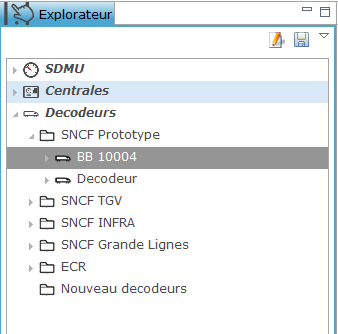 |
Le menu contextuel
|
Le menu contextuel apparaît lorsque vous cliquez droit sur l'élément sélectionné ou en cliquant sur le symbole Ce menu donne accès aux commandes spécifiques de l'élément (zone encadrée en rouge) et aux commandes générales suivantes: Editer : permet d'ouvrir l’onglet associé à l’élément sélectionné. Insérez: permet de créer un nouvel élément au même niveau que l’élément sélectionné. Créer: permet de créer un nouvel élément sous l’élément sélectionné. Cut & Paste : pour faire des copiés collés Delete: pour supprimer l'élément. Propriétés du conteneur : affiche des informations sur le fichier de sauvegarde contenant l’élément sélectionné (pour utilisateur avancé).
Propriétés : affiche des données liées à l’élément sélectionné. Enregistrer : permet de sauvegarder de façon permanente les modifications.
|
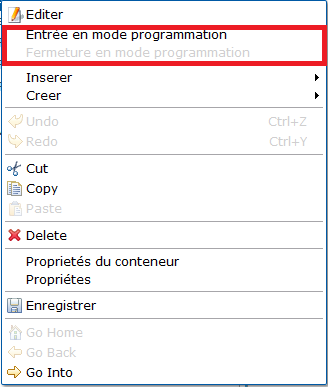 |
L’onglet
Pour ouvrir l’onglet associé à un élément il faut soit :
- double cliquer sur l'élément dans l'explorateur,
- ouvrir le menu contextuel
 et cliquer sur Editer
et cliquer sur Editer - sélectionner l'élément puis cliquer sur l'icon
en haut à droite de l'explorateur.
Et voilà

 afin de visualiser les éléments fils de l'élément sélectionné.
afin de visualiser les éléments fils de l'élément sélectionné.